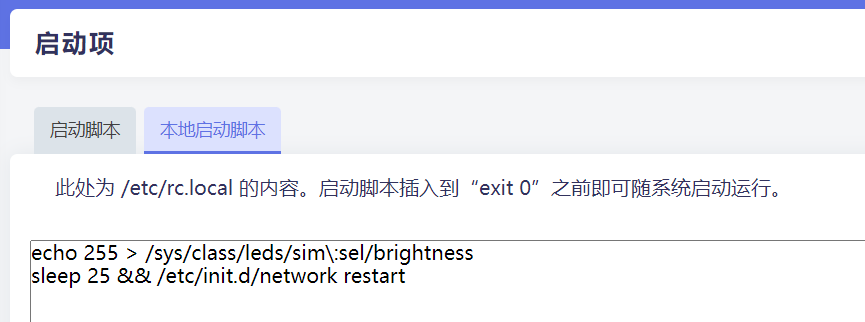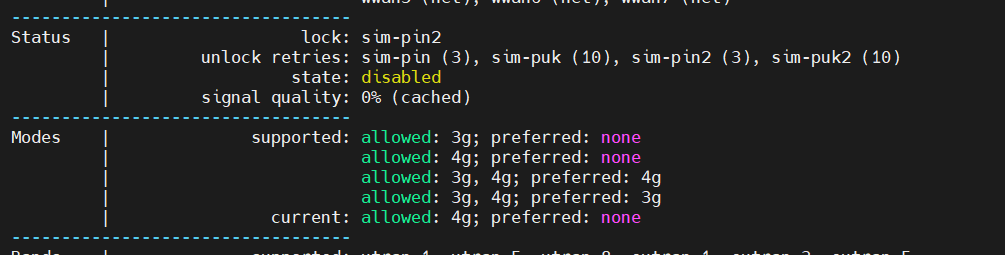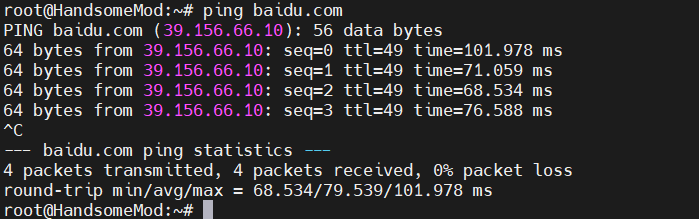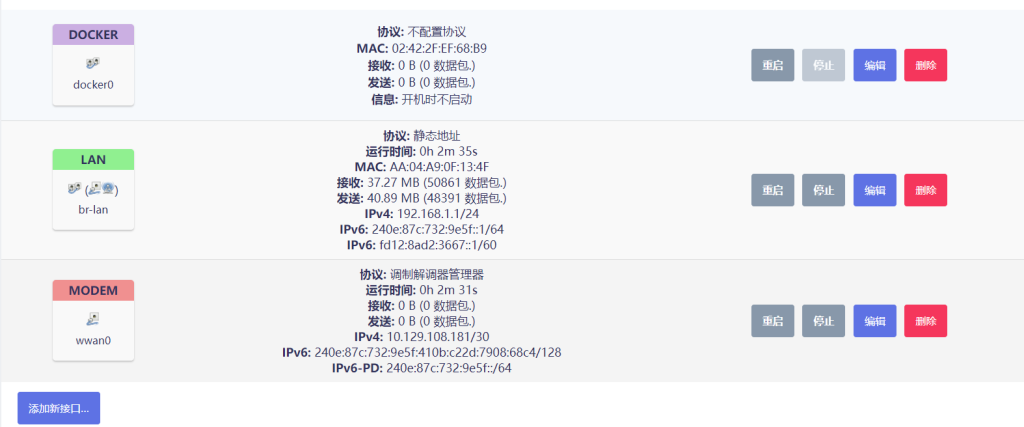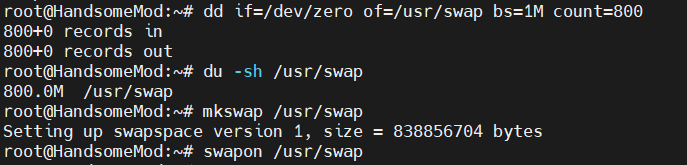本篇与debian同,随缘更新,记录实用操作
使用环境
使用esim卡
使用@苏苏小亮亮的openwrt 2022-06-05 包
棒子板号:001B 512MB+4GB
使用电脑usb连接,wifi作为调试
刷入系统
系统发布页面:https://www.kancloud.cn/a813630449/ufi_car/2792820
刷入方式可见棒子第三章,进入fastboot后,执行压缩包内的fastboot.bat,多次回车刷入即可成功
如果进不去fastboot,可在9008模式格式化boot分区,再次上电自动进入fastboot
优化使用
由于openwrt的无线驱动尚未解决,因此连接热点网速会很慢,目前没有好的解决方法,因此本文主要满足通过usb供网,并分享ipv6地址,热点仅作为管理端。
更换modem
使用sftp连接openwrt,然后将之前系统备份的 NON-HLOS.bin 文件解压或者通过镜像软件打开,将里面全部文件提取出来,再上传到 /root 目录中(可直接通过ssh远程软件自带的文件管理器上传,原理相同)
上传完成后,执行指令,将文件移动到 /lib/firmware 内
mv ./IMAGE/* /lib/firmware/切换esim卡
正常来说,这个版本的openwrt是可以直接读取外卡槽的,如果想使用esim卡,则需要手动切换。因为有些软件包和debian系统不一样,但原理相差不多,所以修改部分指令并直接扔到 rc.local 内依旧是可以使用的。
打开网页管理,进入 系统-启动项-本地启动脚本 ,加入一行在原有的指令之前:
echo 255 > /sys/class/leds/sim\:sel/brightness重启系统,在ssh输入 mmcli -m 0 即可查看esim连接状态,此时会显示disable
再执行指令:
mmcli -m 0 -e即可启用sim卡
此时openwrt即可使用sim卡上网,重启之后仍然正常联网
增加虚拟内存
棒子本身内存只有0.5GB,且openwrt很多服务会运行比debian多且频繁,通过虚拟内存可以增加一定的稳定性。这里由于棒子存储只有4GB,装完openwrt后仅剩余2.7GB,且重点不在于跑docker等服务,因此创建800MB的虚拟内存即可够用。
在 ssh 控制台输入指令创建个分区文件:
dd if=/dev/zero of=/usr/swap bs=1M count=800输入指令查看创建的分区大小是否为800MB:
du -sh /usr/swap将分区文件设置为swap分区文件,并启用分区:
mkswap /usr/swap
swapon /usr/swap设置开机自动挂载swap分区,一键指令(如果已经添加了挂载其他分区请勿使用该指令,会覆盖全部内容):
echo /usr/swap swap swap defaults 0 0 > /etc/fstab也可以手动在文件 vi /etc/fstab 最后一行添加: /usr/swap swap swap defaults 0 0
在openwrt网页端 系统-启动项-本地启动脚本,最后一行添加:
swapon /usr/swap保存并执行重启后,输入 free -m 指令即可看到swap分区添加成功。
如果磁盘不够用等原因想卸载swap分区,可执行指令:
swapoff /usr/swap
rm /usr/swap在 /etc/fstab 内删除前面添加的那一行内容,并删除openwrt网页端 系统-启动项-本地启动脚本 内的前面添加的指令,即可完成卸载swap。
目前先到这里,剩下的随缘更新...